PS4のスクリーンショットは非常に便利!ただ通知アイコンが邪魔!
やっはろラリホー
チスイです。
PS4でゲームをプレイしているとスクリーンショットを撮る機会は多いです。
特にボクの場合ブログをやっている事もあって撮影する枚数は非常に多いんですが色々な角度でスクリーンショットを撮っていると少しズラして、もう1度撮影なんてタイミングもあると思います。
短い間隔で何枚も撮ると煩わしくなるのが撮影時に表示される通知アイコン。
実はこの通知アイコンは消す事のできる設定があるのをご存知ですか?
そんなわけで今回はPS4のスクリーンショットを撮る際に表示される通知アイコンを消す方法を紹介します。
PS4でスクリーンショットを撮った時の通知アイコンを消す方法
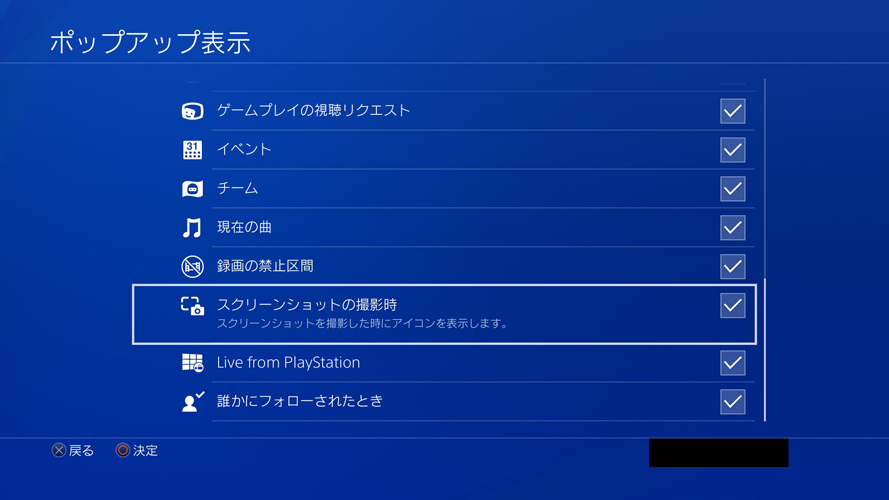
PS4のスクリーンショットに関する機能は基本的にSHAREボタンを押した際に表示されるメニューの中にまとまっています。
ただ通知アイコンはスクリーンショットの機能ではなくあくまでも通知機能の1つなので、このメニューから設定を変更する事は出来ません。
通知アイコンを消すには、ホーム画面から入れる「設定」メニュー→「お知らせ」内にある「ポップアップ表示」を選ぶと表示されるチェックボックス方式のリストの中から「スクリーンショットの撮影時」のチェックボックスのチェックを外す事で通知アイコンを消す事が出来ます。
これで撮影時に通知アイコンが表示される事はなくなります。
もし変更後に再び通知アイコンを表示するように変更したい外したチェックボックスに再びチェックを入れれば通知されるようになります。

PS4は色々な事ができる分、1つ1つの設定が奥に入り込んでいて分かりにくいな

1度設定しても再び開こうとした際にどこにあったか分かりにくいですね
通知アイコンを消すと起こる弊害
スクリーンショットの撮影時、通知アイコンが出ると同時に専用のSEが流れますが、この通知アイコンを非表示にするとその専用SEも鳴らなくなります。
その為、実際に撮影が出来ているのかはギャラリーなどで確認しない限り分からなくなります。
ゲームのプレイ中であってもギャラリーは開く事ができるので確認は出来ますが、ギャラリーを開く以外に確認する術が無くなる点には注意が必要です。

通知アイコンと通知音は別々に設定が出来ないんだな
同様の設定から様々な通知アイコンを消す事ができる

スクリーンショットの撮影時以外にも表示される通知アイコンは様々な種類がありますが同様のメニューの中から表示のオンオフを切り替える事が出来ます。
切り替える事ができる通知アイコンの種類は以下の通りです。
- メッセージ
- フレンド依頼
- アクティビティー
- 招待
- フレンドがオンラインになったとき
- フレンドがパーティーに参加した時
- トロフィー
- ゲームアラート
- ダウンロードリスト
- アップロードリスト
- コミュニティー
- ゲームプレイの視聴リクエスト
- イベント
- チーム
- 現在の曲
- 録画の禁止区間
- Live from Playstation
- 誰かにフォローされたとき

環境に合わせて設定はしっかり変更しておきましょう
細かな設定を調整して快適にスクリーンショットを撮ろう

PS4はゲームをプレイする以外にも様々な機能が追加されているので非常に便利で、その中の1つにスクリーンショットがあります。撮影禁止が設定されていなければゲーム中好きな画面で撮影ができ、それぞれの機能を使う際の通知などもしっかりと設定が可能です。
スクリーンショットを連続で撮影するとどうしても通知アイコンが邪魔な際があるのでそういう場合には通知アイコンを非表示にしてしまいましょう。



コメント
Dropbox URL Shortener
[…]Here are several of the web sites we advocate for our visitors[…]
esports domains
[…]usually posts some pretty fascinating stuff like this. If you are new to this site[…]
designer dogs
[…]we like to honor many other web sites around the net, even though they arent linked to us, by linking to them. Underneath are some webpages really worth checking out[…]
french bulldog
[…]one of our guests just lately recommended the following website[…]
french bulldog puppies near me
[…]although web-sites we backlink to below are considerably not connected to ours, we feel they’re essentially really worth a go through, so possess a look[…]
isla mujeres golf cart rental
[…]Here are a few of the web-sites we suggest for our visitors[…]
dog registry
[…]the time to study or go to the content or sites we’ve linked to below the[…]
houston french bulldogs for sale
[…]check below, are some entirely unrelated internet sites to ours, however, they are most trustworthy sources that we use[…]
micro french bulldog
[…]The facts mentioned in the write-up are a number of the most beneficial offered […]
download valorant cheats
[…]the time to study or pay a visit to the content or web-sites we’ve linked to below the[…]
undetected farlight cheats
[…]we like to honor quite a few other online web sites on the internet, even if they arent linked to us, by linking to them. Underneath are some webpages worth checking out[…]
cs2 wallhack
[…]here are some links to web-sites that we link to due to the fact we feel they are really worth visiting[…]
aimbot warzone
[…]usually posts some very interesting stuff like this. If you are new to this site[…]
undetected marvel cheats
[…]we prefer to honor several other internet internet sites on the web, even when they arent linked to us, by linking to them. Under are some webpages worth checking out[…]
apex legends 2024 cheats
[…]Wonderful story, reckoned we could combine a handful of unrelated information, nevertheless actually worth taking a look, whoa did a single learn about Mid East has got much more problerms also […]
candy factory
[…]Sites of interest we’ve a link to[…]
cuautitlan izcalli clima
[…]usually posts some incredibly fascinating stuff like this. If youre new to this site[…]
clima en chimalhuacán
[…]here are some hyperlinks to internet sites that we link to since we consider they may be really worth visiting[…]
grey frenchies
[…]check beneath, are some absolutely unrelated web sites to ours, nonetheless, they’re most trustworthy sources that we use[…]
best probiotic for french bulldogs
[…]Sites of interest we have a link to[…]
french bulldog puppies for sale $200
[…]that could be the end of this report. Here you will obtain some sites that we feel you will value, just click the hyperlinks over[…]
french bulldog blue color
[…]usually posts some quite intriguing stuff like this. If you are new to this site[…]
black frenchies
[…]Wonderful story, reckoned we could combine several unrelated information, nonetheless really worth taking a search, whoa did 1 learn about Mid East has got far more problerms as well […]
hairdresser in houston
[…]below you will discover the link to some web pages that we consider you need to visit[…]
elizabeth kerr
[…]just beneath, are quite a few absolutely not connected web pages to ours, nonetheless, they may be surely worth going over[…]
sole mare vacanze t-shirt
[…]below you will discover the link to some internet sites that we think you must visit[…]
alexa collins
[…]please go to the websites we stick to, like this 1, as it represents our picks from the web[…]
늑대닷컴
[…]below you will discover the link to some websites that we assume you should visit[…]
richest vietnamese in america
[…]below youll find the link to some websites that we consider it is best to visit[…]
늑대닷컴
[…]although web-sites we backlink to below are considerably not connected to ours, we feel they may be really worth a go by, so have a look[…]
joyce echols
[…]check below, are some entirely unrelated internet websites to ours, on the other hand, they’re most trustworthy sources that we use[…]
boston terrier rescue massachusetts
[…]Every after in a even though we choose blogs that we read. Listed below are the most current web pages that we pick […]
dog probiotic chews on amazon
[…]please go to the websites we comply with, like this 1, because it represents our picks through the web[…]
fertility institute of nj
[…]one of our visitors recently suggested the following website[…]
dr kim acupuncture
[…]we prefer to honor quite a few other web web-sites around the web, even though they arent linked to us, by linking to them. Below are some webpages worth checking out[…]
we buy french bulldogs
[…]although internet websites we backlink to beneath are considerably not associated to ours, we really feel they may be really really worth a go by, so possess a look[…]
french bulldog texas
[…]check beneath, are some completely unrelated internet sites to ours, having said that, they’re most trustworthy sources that we use[…]
mexican candy store near me
[…]always a massive fan of linking to bloggers that I enjoy but dont get quite a bit of link love from[…]
mexican candy store near me
[…]Every when in a although we opt for blogs that we read. Listed beneath are the most current sites that we decide on […]
mexican candy store near me
[…]please take a look at the websites we adhere to, including this one particular, because it represents our picks in the web[…]
mexican candy store near me
[…]usually posts some pretty exciting stuff like this. If you are new to this site[…]
french bulldog puppies for sale in texas
[…]Every when in a while we select blogs that we read. Listed below are the most up-to-date sites that we select […]
surrogacy mexico
[…]below youll discover the link to some web pages that we believe you must visit[…]
rent a yacht in cancun
[…]Wonderful story, reckoned we could combine a few unrelated data, nonetheless definitely worth taking a appear, whoa did a single discover about Mid East has got a lot more problerms at the same time […]
french bulldog purchase
[…]Wonderful story, reckoned we could combine several unrelated information, nonetheless definitely really worth taking a look, whoa did one find out about Mid East has got far more problerms too […]
playnet
[…]here are some hyperlinks to sites that we link to mainly because we believe they are worth visiting[…]
gaming
[…]although web sites we backlink to beneath are considerably not associated to ours, we really feel they’re essentially worth a go by way of, so have a look[…]
crypto news
[…]the time to study or go to the material or web sites we have linked to below the[…]
brazilian jiu jitsu in houston
[…]here are some hyperlinks to websites that we link to since we feel they are worth visiting[…]
magnolia brazilian jiu jitsu
[…]very few internet websites that occur to be detailed beneath, from our point of view are undoubtedly nicely really worth checking out[…]
bjj jiu jitsu cypress texas
[…]one of our guests just lately recommended the following website[…]
mexican candy sandia
[…]Sites of interest we have a link to[…]
condiciones climaticas queretaro
[…]Every as soon as in a when we decide on blogs that we read. Listed below are the most recent web pages that we pick out […]
culiacan clima
[…]just beneath, are many entirely not related web sites to ours, on the other hand, they are certainly really worth going over[…]
linh
[…]we like to honor lots of other net websites on the net, even when they arent linked to us, by linking to them. Below are some webpages worth checking out[…]
french pitbull
[…]that would be the finish of this report. Right here youll find some web-sites that we think youll enjoy, just click the hyperlinks over[…]
frenchie bully mix
[…]Wonderful story, reckoned we could combine several unrelated information, nonetheless genuinely worth taking a appear, whoa did one particular learn about Mid East has got extra problerms too […]
probiotics for french bulldogs
[…]the time to study or stop by the content or web pages we’ve linked to beneath the[…]
best canine probiotics for bullies
[…]check below, are some totally unrelated websites to ours, nonetheless, they are most trustworthy sources that we use[…]
probiotics for english bulldogs
[…]below youll obtain the link to some websites that we believe you must visit[…]
french bulldog poodle mix
[…]although websites we backlink to beneath are considerably not related to ours, we really feel they are in fact really worth a go via, so have a look[…]
floodle
[…]always a major fan of linking to bloggers that I adore but dont get quite a bit of link appreciate from[…]
french bulldog pug mix
[…]Every when in a though we pick out blogs that we read. Listed below would be the most current web sites that we opt for […]
Dog Registry
[…]The facts talked about within the article are several of the most beneficial obtainable […]
Dog Registry
[…]Here is a superb Weblog You might Discover Intriguing that we Encourage You[…]
How To Obtain Dog Papers
[…]below youll locate the link to some web pages that we consider you ought to visit[…]
Dog Registry
[…]The facts mentioned in the report are a number of the most beneficial offered […]
Dog Registry
[…]Here are a number of the web pages we advocate for our visitors[…]
Dog Registry
[…]The information and facts mentioned within the article are several of the best accessible […]
Dog Registry
[…]that is the end of this report. Here youll uncover some web pages that we believe youll value, just click the links over[…]
Dog Papers
[…]usually posts some pretty intriguing stuff like this. If you are new to this site[…]
Dog Registry
[…]that could be the end of this post. Right here you will obtain some internet sites that we assume you will value, just click the links over[…]
Dog Papers
[…]although web-sites we backlink to below are considerably not connected to ours, we really feel they’re essentially really worth a go via, so have a look[…]
Dog Registry
[…]check beneath, are some entirely unrelated websites to ours, even so, they may be most trustworthy sources that we use[…]
Dog Papers
[…]below youll uncover the link to some internet sites that we feel you must visit[…]
Dog Registry
[…]we like to honor a lot of other net web-sites on the internet, even though they arent linked to us, by linking to them. Below are some webpages worth checking out[…]
Dog Papers
[…]below you will obtain the link to some websites that we believe you ought to visit[…]
french bulldog rescue
[…]below youll discover the link to some internet sites that we consider you should visit[…]
French Bulldog Rescue
[…]usually posts some very exciting stuff like this. If you are new to this site[…]
French Bulldog Rescue
[…]please visit the websites we follow, which includes this one, because it represents our picks through the web[…]
French Bulldog Rescue
[…]Every after in a though we choose blogs that we read. Listed beneath are the most recent sites that we choose […]
French Bulldog Rescue
[…]Here is a great Weblog You may Uncover Exciting that we Encourage You[…]
French Bulldog Rescue
[…]although internet sites we backlink to beneath are considerably not connected to ours, we really feel they may be actually worth a go by way of, so have a look[…]
French Bulldog Adoption
[…]The details mentioned within the post are a few of the most effective readily available […]
French Bulldog Adoption
[…]we came across a cool web page that you could possibly love. Take a appear in the event you want[…]
French Bulldog Rescue
[…]usually posts some pretty fascinating stuff like this. If you are new to this site[…]
French Bulldog Adoption
[…]the time to read or check out the material or internet sites we have linked to below the[…]
yorkie poo breeding
[…]always a major fan of linking to bloggers that I really like but do not get a good deal of link love from[…]
grey frenchie
[…]usually posts some very fascinating stuff like this. If youre new to this site[…]
mexican nerds
[…]below you will obtain the link to some internet sites that we believe you must visit[…]
beach golf cart rental
[…]just beneath, are numerous totally not associated web-sites to ours, having said that, they are certainly really worth going over[…]
French Bulldog For Sale
[…]The information talked about in the write-up are a few of the best readily available […]
French Bulldog Puppies Near Me
[…]Wonderful story, reckoned we could combine a few unrelated information, nevertheless actually worth taking a search, whoa did 1 study about Mid East has got a lot more problerms also […]
French Bulldog Puppies Near Me
[…]the time to read or take a look at the subject material or internet sites we have linked to beneath the[…]
Frenchie Puppies
[…]the time to read or pay a visit to the subject material or internet sites we’ve linked to beneath the[…]
Frenchie Puppies
[…]Here are several of the internet sites we recommend for our visitors[…]
Frenchie Puppies
[…]we like to honor quite a few other world wide web internet sites on the web, even when they arent linked to us, by linking to them. Under are some webpages worth checking out[…]
frenchie for sale houston
[…]below you will locate the link to some web sites that we assume it is best to visit[…]
french bulldogs for sale ca
[…]we like to honor lots of other internet web sites around the internet, even when they arent linked to us, by linking to them. Beneath are some webpages really worth checking out[…]
crypto news
[…]please stop by the web pages we adhere to, like this one, as it represents our picks in the web[…]
minnect expert
[…]check below, are some absolutely unrelated web-sites to ours, on the other hand, they may be most trustworthy sources that we use[…]
nepo hat
[…]usually posts some incredibly exciting stuff like this. If you are new to this site[…]
jadore cowboy
[…]Here are some of the web-sites we advocate for our visitors[…]
swimsuits houston texas
[…]just beneath, are a lot of completely not related web-sites to ours, nonetheless, they may be certainly really worth going over[…]
bulldog pins
[…]that may be the finish of this post. Here you will obtain some web-sites that we think you will appreciate, just click the links over[…]
satoshi t shirt
[…]check below, are some entirely unrelated sites to ours, nevertheless, they may be most trustworthy sources that we use[…]
need money for porsche shirt
[…]check beneath, are some absolutely unrelated internet websites to ours, however, they are most trustworthy sources that we use[…]
frenchie boston terrier mix
[…]Every once inside a when we opt for blogs that we study. Listed below would be the most recent web pages that we choose […]
floodle puppies for sale
[…]although web sites we backlink to beneath are considerably not connected to ours, we really feel they are essentially really worth a go through, so possess a look[…]
floodle puppies for sale
[…]usually posts some pretty intriguing stuff like this. If youre new to this site[…]
frenchie boston terrier mix
[…]Here is a great Blog You might Locate Intriguing that we Encourage You[…]
frenchie boston terrier mix
[…]please stop by the websites we comply with, like this one, as it represents our picks in the web[…]
fartcoin crypto
[…]Every when in a whilst we pick out blogs that we study. Listed beneath would be the most recent web sites that we pick out […]
feeria
[…]we like to honor several other online web pages around the internet, even when they arent linked to us, by linking to them. Beneath are some webpages worth checking out[…]
antonio villanueva
[…]here are some links to internet sites that we link to for the reason that we feel they’re really worth visiting[…]
merle french bulldog
[…]The info talked about inside the write-up are several of the best obtainable […]
french bulldogs
[…]here are some hyperlinks to web-sites that we link to simply because we believe they are really worth visiting[…]
merle french bulldog
[…]The info talked about in the report are a few of the most effective out there […]
lilac french bulldogs
[…]Wonderful story, reckoned we could combine a few unrelated data, nonetheless definitely worth taking a look, whoa did one particular discover about Mid East has got additional problerms also […]
merle french bulldog
[…]Here is a superb Blog You may Find Exciting that we Encourage You[…]
lilac french bulldogs
[…]please pay a visit to the sites we follow, including this one, as it represents our picks through the web[…]
blue color french bulldog
[…]usually posts some quite fascinating stuff like this. If you are new to this site[…]
generative engine optimization
[…]Every when inside a even though we opt for blogs that we study. Listed beneath are the most recent web-sites that we choose […]
clima cancun
[…]Sites of interest we have a link to[…]
travel buddy
[…]very couple of internet websites that come about to become detailed below, from our point of view are undoubtedly effectively really worth checking out[…]
micro frenchie
[…]one of our visitors lately recommended the following website[…]
isla mujeres golf cart
[…]Here are some of the web pages we advise for our visitors[…]
micro bully
[…]although sites we backlink to below are considerably not related to ours, we really feel they are basically really worth a go by, so possess a look[…]
joyce echols
[…]Here are a few of the web sites we advise for our visitors[…]
probiotic dog treats
[…]one of our guests recently recommended the following website[…]
in vitro fertilization mexico
[…]although websites we backlink to below are considerably not connected to ours, we feel they’re truly really worth a go through, so possess a look[…]
in vitro fertilization mexico
[…]below youll come across the link to some web sites that we feel you must visit[…]
in vitro fertilization mexico
[…]please visit the web sites we follow, like this a single, as it represents our picks through the web[…]
in vitro fertilization mexico
[…]Here are several of the sites we recommend for our visitors[…]
in vitro fertilization mexico
[…]always a major fan of linking to bloggers that I love but really don’t get quite a bit of link really like from[…]
top french bulldog breeders in the world
[…]Wonderful story, reckoned we could combine a number of unrelated data, nonetheless seriously really worth taking a look, whoa did 1 learn about Mid East has got much more problerms as well […]
how to obtain dog papers
[…]although internet websites we backlink to beneath are considerably not related to ours, we really feel they’re essentially worth a go by way of, so have a look[…]
dog registry
[…]just beneath, are a lot of entirely not associated sites to ours, on the other hand, they may be certainly worth going over[…]
clima de buenos aires
[…]here are some hyperlinks to sites that we link to simply because we consider they may be really worth visiting[…]
linh hoang
[…]Here are several of the web pages we suggest for our visitors[…]
best joint supplement for dogs
[…]Here is a superb Blog You may Obtain Exciting that we Encourage You[…]
blue french bulldog
[…]the time to read or go to the subject material or web pages we’ve linked to beneath the[…]
crypto
[…]The details talked about inside the article are some of the very best out there […]
french bulldog rescue
[…]please visit the web pages we stick to, which includes this a single, as it represents our picks from the web[…]
bitcoin
[…]check below, are some completely unrelated websites to ours, nonetheless, they’re most trustworthy sources that we use[…]
French Bulldog puppies in San Antonio
[…]Here are a number of the websites we suggest for our visitors[…]
French Bulldog puppies in Houston
[…]Sites of interest we have a link to[…]
french bulldog rescue
[…]very few internet sites that come about to become in depth beneath, from our point of view are undoubtedly effectively really worth checking out[…]
australian shepherd
[…]we prefer to honor a lot of other world wide web web-sites around the web, even if they arent linked to us, by linking to them. Beneath are some webpages really worth checking out[…]
french bulldog
[…]Here are several of the web pages we advocate for our visitors[…]
generative engine optimization
[…]Wonderful story, reckoned we could combine a couple of unrelated information, nevertheless definitely really worth taking a search, whoa did a single find out about Mid East has got extra problerms at the same time […]
how to obtain dog papers
[…]below youll locate the link to some internet sites that we think you’ll want to visit[…]
american bully life span
[…]we came across a cool web site that you just could possibly appreciate. Take a appear in case you want[…]
shih poo dogs
[…]usually posts some incredibly exciting stuff like this. If youre new to this site[…]
dogs mustache
[…]Wonderful story, reckoned we could combine several unrelated data, nonetheless seriously really worth taking a appear, whoa did one find out about Mid East has got more problerms as well […]
french doodles
[…]Here are a number of the internet sites we advise for our visitors[…]
exotics bullies
[…]Here are some of the websites we suggest for our visitors[…]
american bully life span
[…]below youll uncover the link to some websites that we assume you need to visit[…]
ragnarok mobile private server
[…]very few websites that transpire to be in depth beneath, from our point of view are undoubtedly properly really worth checking out[…]
wix seo
[…]one of our visitors not too long ago recommended the following website[…]
wix seo professional
[…]although sites we backlink to beneath are considerably not connected to ours, we feel they are in fact worth a go via, so possess a look[…]
wix seo specialists
[…]Wonderful story, reckoned we could combine several unrelated data, nevertheless genuinely worth taking a appear, whoa did a single learn about Mid East has got a lot more problerms as well […]
wix seo specialists
[…]Wonderful story, reckoned we could combine some unrelated data, nevertheless definitely really worth taking a appear, whoa did a single study about Mid East has got a lot more problerms as well […]